Làm việc tại nhà mang lại nhiều lợi ích như không tốn thời gian di chuyển, giờ giấc linh hoạt và sự thoải mái. Tuy nhiên, đi kèm với đó là không ít thách thức. Đối với nhiều người, đặc biệt là những ai có văn phòng tại nhà, vấn đề lớn nhất có thể đến từ những gián đoạn đơn giản: làm thế nào để gia đình không làm phiền trong các cuộc họp quan trọng?
Dù đã thông báo trước về các cuộc gọi hay buổi họp, vẫn thường xuyên có người gõ cửa, gọi với vào hoặc thậm chí bước thẳng vào phòng giữa lúc đang thuyết trình. Rõ ràng, cần có một phương pháp hiệu quả hơn để mọi người xung quanh biết được khi nào bạn đang bận họp, mà không cần phải lặp đi lặp lại lời nhắc nhở. Từ đó, ý tưởng gắn một màn hình hiển thị bên ngoài văn phòng tại nhà – như một chiếc màn hình trạng thái cuộc họp chuyên dụng – đã ra đời. Một thứ gì đó trực quan, không thể bỏ qua, có thể truyền tải thông điệp rõ ràng: “Đang họp. Xin quay lại sau.” Đây chính là cách bạn có thể biến máy tính bảng cũ thành màn hình hiển thị trạng thái cuộc họp một cách thông minh và tiết kiệm.
Tái Khám Phá Chiếc Máy Tính Bảng Cũ: Giải Pháp Tiết Kiệm Chi Phí Hoàn Hảo
Tận dụng thiết bị sẵn có để tạo màn hình trạng thái cuộc họp
Trong quá trình tìm kiếm giải pháp, tôi chợt nhớ ra mình có một chiếc máy tính bảng Android cũ đang nằm phủ bụi trong ngăn kéo. Dù không còn nhanh nhạy như trước, màn hình của nó vẫn hoạt động tốt, có thể kết nối Wi-Fi và vẫn tải được ứng dụng. Bấy nhiêu đó đã là đủ.
Tôi hình dung mình có thể biến nó thành một bảng điều khiển trạng thái trực tiếp nếu tìm được ứng dụng phù hợp. Sẽ càng tuyệt vời hơn nếu nó có thể tự động lấy thông tin từ lịch làm việc của tôi. Sau một thời gian tìm kiếm, tôi đã tìm thấy chính xác thứ mình cần: Spacepad – một ứng dụng hiển thị trạng thái phòng họp tự host, hoạt động với Microsoft 365 và sẽ sớm hỗ trợ Google Workspace, lịch cá nhân, và cả CalDAV.
Giao diện của Spacepad rất gọn gàng, có thể tùy chỉnh và nhẹ. Điều tuyệt vời nhất là ứng dụng này hoàn toàn miễn phí nếu bạn chọn cách tự host (self-host).
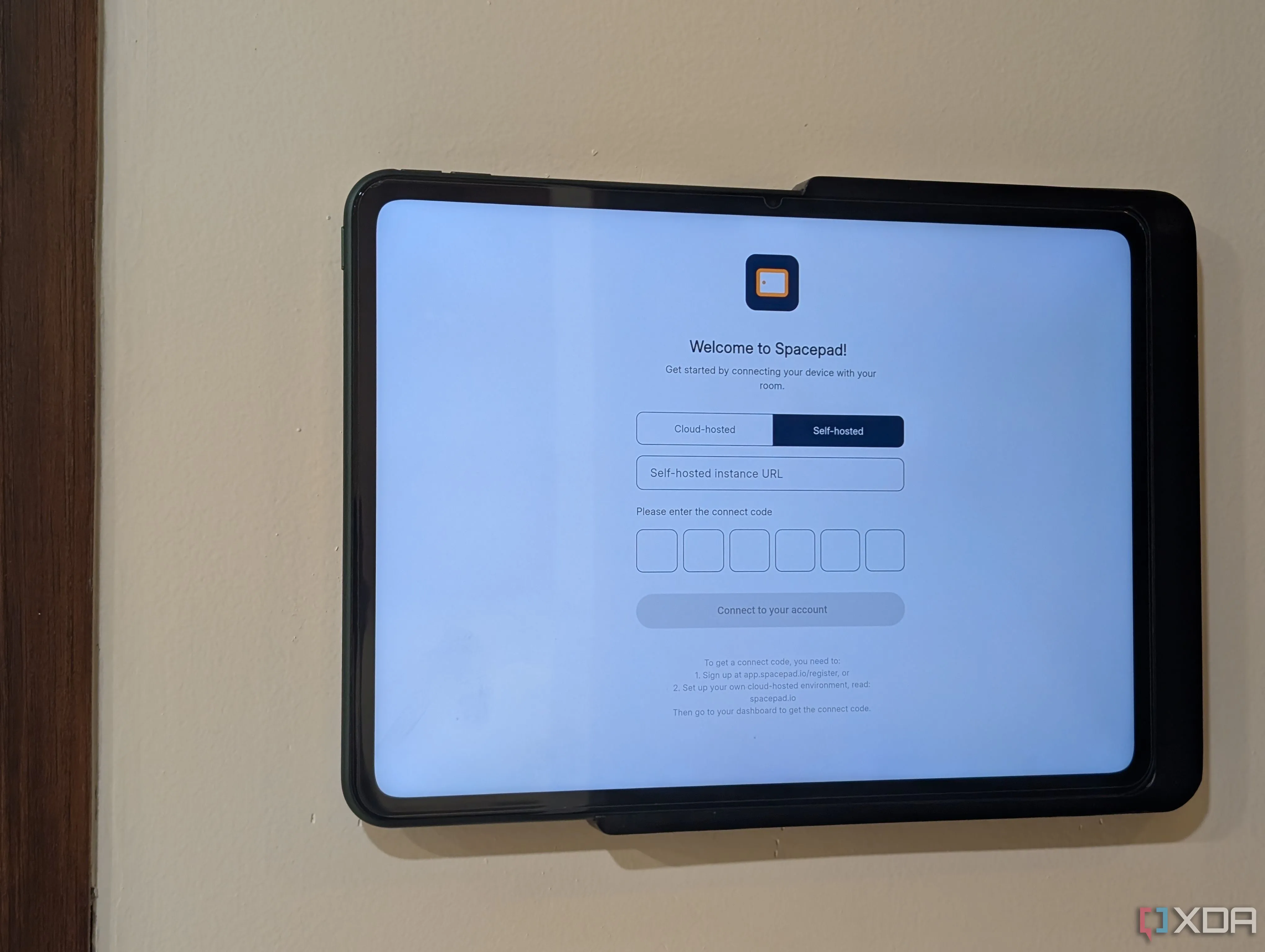 Máy tính bảng Android cũ hiển thị giao diện Spacepad đã tự host
Máy tính bảng Android cũ hiển thị giao diện Spacepad đã tự host
Hướng Dẫn Cài Đặt Spacepad: Đơn Giản Đến Bất Ngờ
Cài đặt dễ dàng ngay cả với người dùng phổ thông
Tôi không xa lạ gì với các công cụ tự host, nhưng cũng không phải là một nhà phát triển toàn thời gian. May mắn thay, việc cài đặt Spacepad lại vô cùng đơn giản. Tôi đã có một máy chủ tại nhà đang chạy Docker, vì vậy tôi chỉ cần clone kho lưu trữ GitHub và làm theo hướng dẫn.
Chỉ mất vài chỉnh sửa nhỏ trong file .env, chủ yếu để thiết lập quyền truy cập, và tôi đã có thể chạy ứng dụng cục bộ trong vòng một giờ. Giao diện người dùng chạy trên ứng dụng đồng hành được thiết kế dành riêng cho các màn hình gắn tường, với văn bản lớn, dễ đọc và hình ảnh rõ ràng.
Khi ứng dụng đã hoạt động, tôi mở ứng dụng Spacepad trên máy tính bảng và nhập địa chỉ IP cục bộ của Spacepad instance của mình. Thế là xong. Màn hình trạng thái cuộc họp cá nhân của tôi đã sẵn sàng hoạt động.
Lắp Đặt Màn Hình Trạng Thái Bên Ngoài Văn Phòng: Tín Hiệu Trực Quan Hiệu Quả
Tín hiệu không lời, hiệu quả bất ngờ
Tôi đã gắn chiếc máy tính bảng lên tường bằng một giá đỡ được in 3D. Giờ đây, nó nằm ngay cạnh cửa văn phòng của tôi, ngang tầm mắt, liên tục cập nhật trạng thái sẵn sàng của tôi. Khi tôi đang họp, nó hiển thị rõ ràng. Khi tôi rảnh, nó cho biết công việc tiếp theo là gì. Không còn phải đoán mò, không còn những gián đoạn không mong muốn.
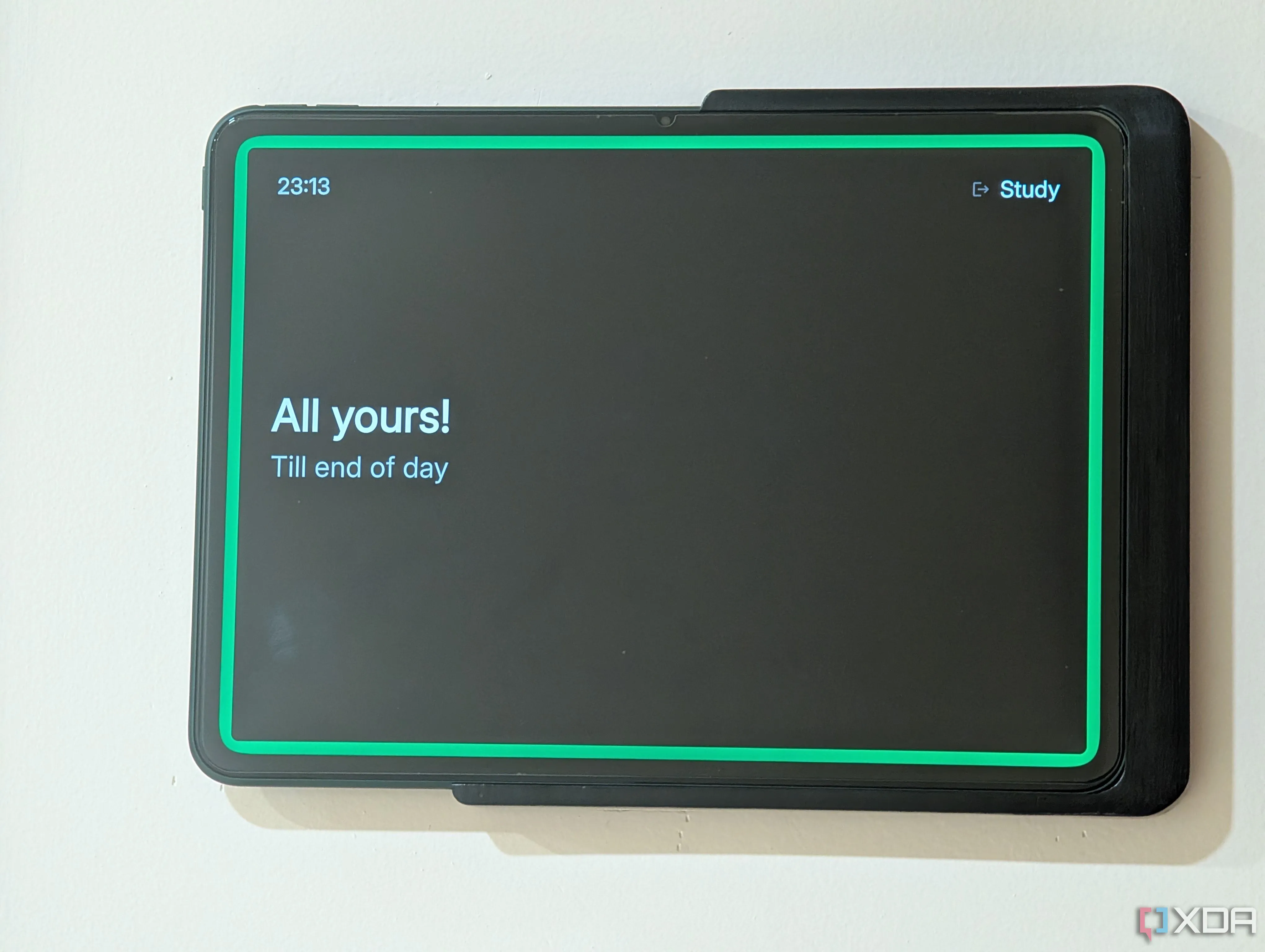 Màn hình hiển thị trạng thái cuộc họp Spacepad trên máy tính bảng gắn tường
Màn hình hiển thị trạng thái cuộc họp Spacepad trên máy tính bảng gắn tường
Thay đổi nhỏ này đã tạo ra sự khác biệt lớn. Thay vì phải nhắc nhở mọi người không làm phiền, chiếc máy tính bảng đã làm điều đó thay tôi. Ngay cả khi ai đó quên tôi đang họp, cũng thật khó để bỏ qua một màn hình lớn hiển thị ngay bên ngoài cửa, liên tục nhắc nhở. Có một điều thú vị là, mọi người có xu hướng coi trọng một màn hình phát sáng hơn là một tờ giấy ghi chú. Tín hiệu trực quan mang lại hiệu quả tức thì. Màu xanh lá cây nghĩa là tôi rảnh. Màu đỏ nghĩa là tôi đang trong cuộc gọi. Nó tinh tế nhưng cực kỳ hiệu quả.
Tự động hóa và kiểm soát dữ liệu
Spacepad tự động lấy dữ liệu trực tiếp từ Microsoft 365, bao gồm các sự kiện lịch và trạng thái sẵn có của phòng họp. Việc tích hợp lịch đồng nghĩa với việc tôi không cần phải nhập bất cứ điều gì thủ công. Nó phản ánh lịch trình thực tế của tôi theo thời gian thực. Và nếu bạn gán một phòng cho lời mời họp của mình, giống như tôi thường làm với văn phòng tại nhà, nó cũng sẽ hiển thị trạng thái của phòng đó.
Màn hình hiển thị trạng thái cuộc họp này cập nhật động khi lịch của tôi thay đổi. Nếu một cuộc họp bị dời lịch hoặc hủy bỏ, máy tính bảng sẽ phản ánh điều đó ngay lập tức. Mức độ tự động hóa này cho phép tôi tập trung vào công việc, chứ không phải quản lý thêm một ứng dụng hay thiết bị nào khác.
Vì đây là giải pháp tự host, tôi có toàn quyền kiểm soát dữ liệu. Không có phí đăng ký và việc theo dõi bị hạn chế, vì nó chỉ được liên kết với tài khoản Microsoft 365 của tôi và chỉ có quyền truy cập vào lịch của tôi.
Một “Chiến Thắng Thầm Lặng” Trong Sự Hỗn Loạn Của Công Việc Tại Nhà
Điều khiến tôi ngạc nhiên nhất là một thay đổi nhỏ như vậy lại tạo ra sự khác biệt lớn đến thế. Nhờ chiếc máy tính bảng “lớn tiếng” thông báo về sự bận rộn của tôi, những gián đoạn đã giảm thiểu tối đa. Nó cũng góp phần tạo thêm cấu trúc cho thói quen làm việc tại nhà của tôi. Giờ đây, tôi dễ dàng tập trung hơn khi nhìn thấy lịch trình của mình được sắp xếp rõ ràng như vậy – không còn bị mất dấu thời gian hay vội vã giữa các cuộc họp.
Và thành thật mà nói, nếu bạn là một trong những người đã và đang sử dụng máy tính bảng để chạy các ứng dụng tự động hóa gia đình, bạn sẽ đồng ý rằng nó trông rất “ngầu”. Một bảng điều khiển kỹ thuật số bóng bẩy bên ngoài cửa văn phòng của bạn khiến nó giống như bạn có một phòng họp riêng, ngay cả khi đó chỉ là một phòng ngủ dự phòng.
Việc biến máy tính bảng cũ thành màn hình hiển thị trạng thái cuộc họp có thể không có vẻ gì là mang tính cách mạng, nhưng đối với bất kỳ ai làm việc tại nhà với các cuộc gọi video thường xuyên, đây có thể là một giải pháp thay đổi cuộc chơi. Với Spacepad, tôi đã có được một giải pháp trông chuyên nghiệp mà không phải tốn một xu cho phần cứng mới hay các khoản phí hàng tháng.
Nếu bạn có một chiếc máy tính bảng không dùng đến và lịch của bạn hỗ trợ Microsoft 365, tôi thực sự khuyên bạn nên thử giải pháp này. Đó là một dự án đơn giản giúp giải quyết một vấn đề thực sự và có thể mang lại cho bạn thêm vài khoảnh khắc bình yên không bị gián đoạn. Trong lúc chờ đợi, tôi đang mong chờ tích hợp CalDAV và Google Calendar sắp tới để có thể kết nối nó với lịch cá nhân của mình nữa.